如何给Excel图表添加参考线
来源:网络收集 点击: 时间:2024-04-17【导读】:
我们都知道,选择一个表格插入图表即可完成图表的制作,但是图表的数据参考线你知道怎么添加么?本文带大家了解一下,如何给Excel图表添加参考线?一起来看看吧~工具/原料moreExcel版本:Microsoft Office 专业增强版 2016 电脑系统:windows 10方法/步骤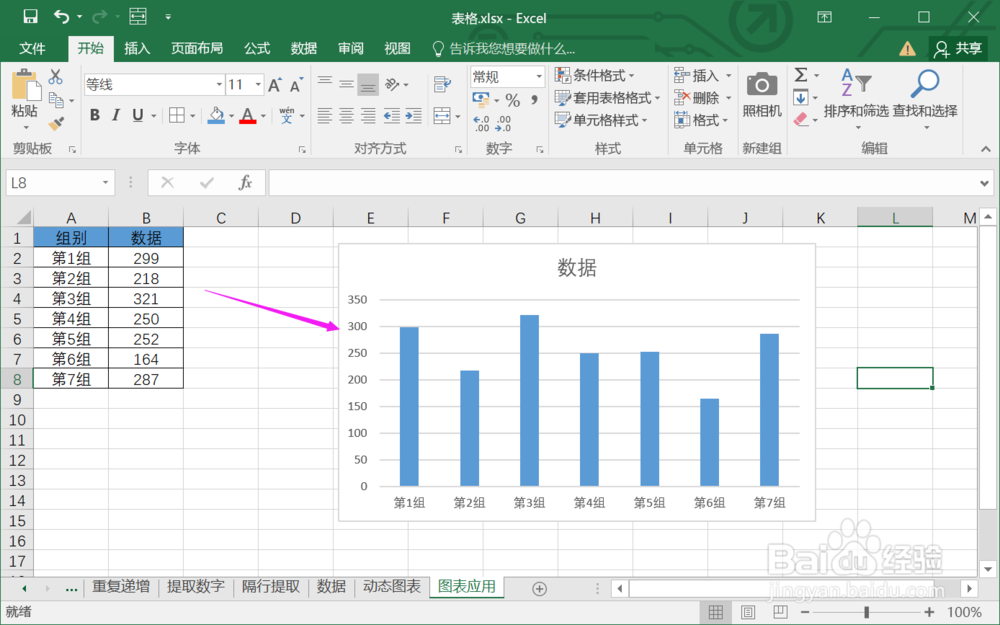
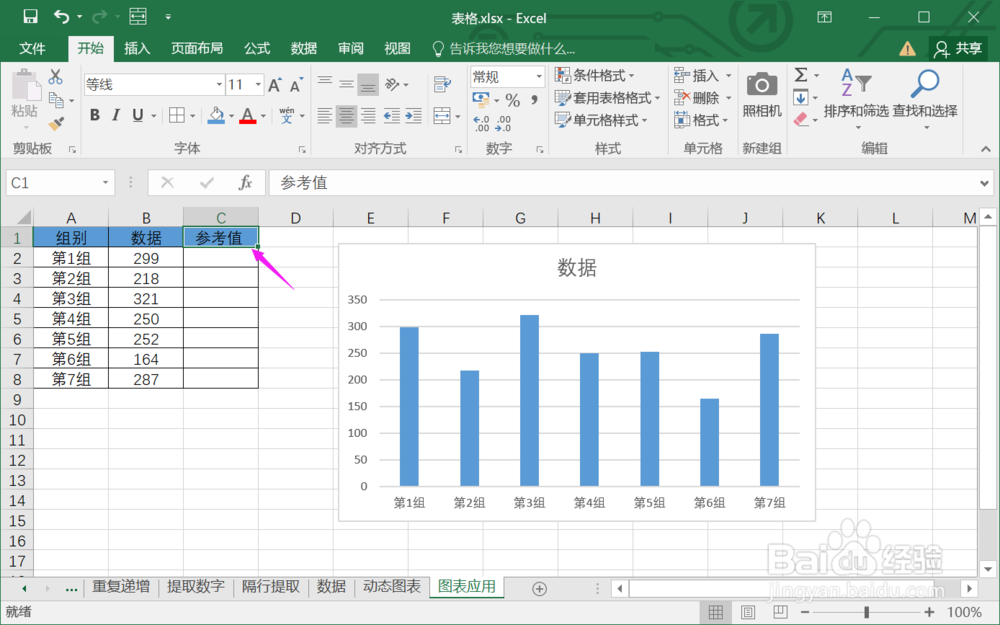


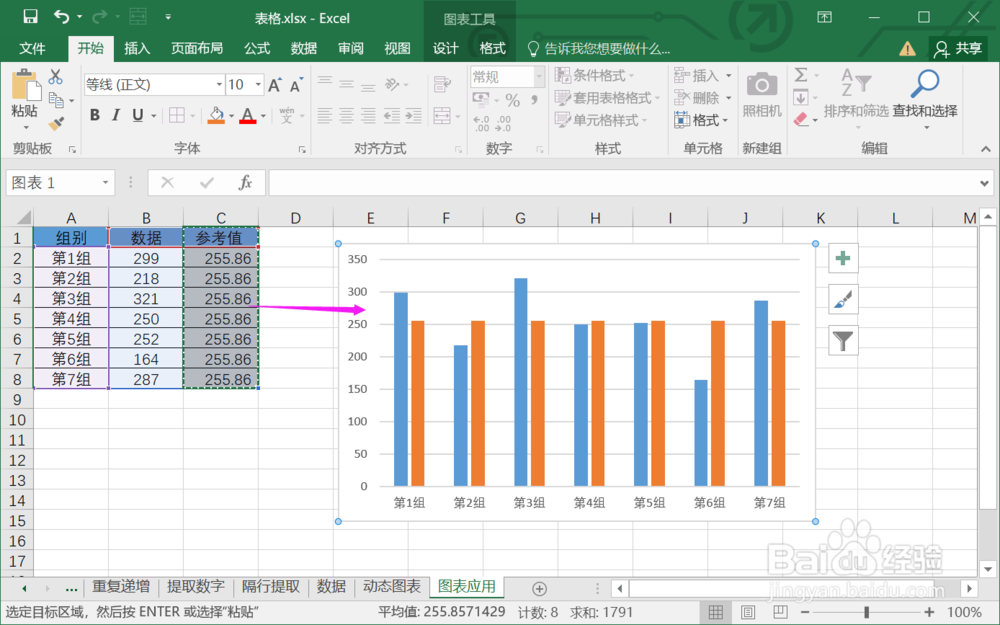
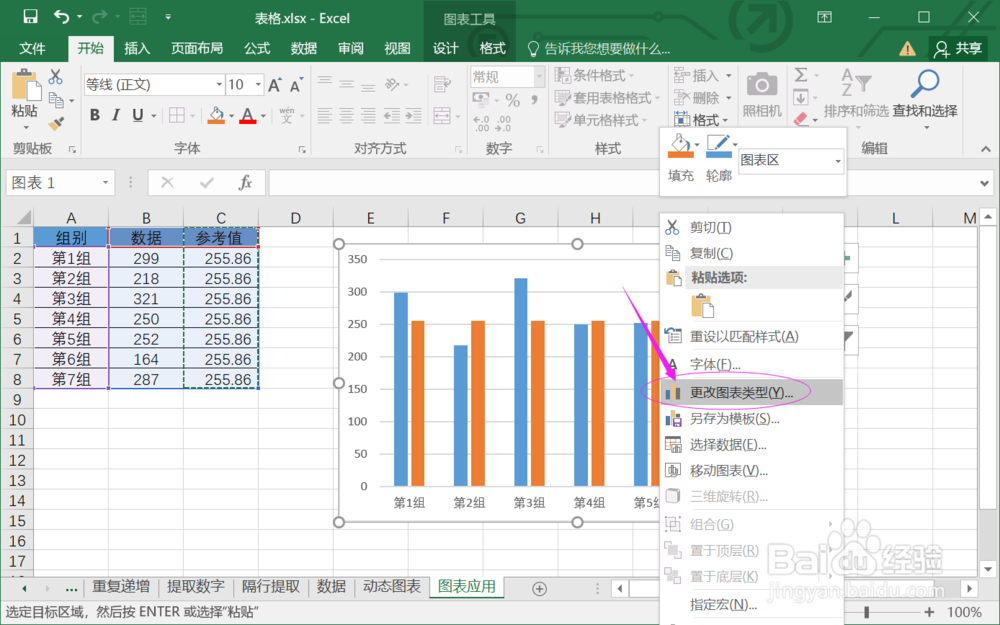

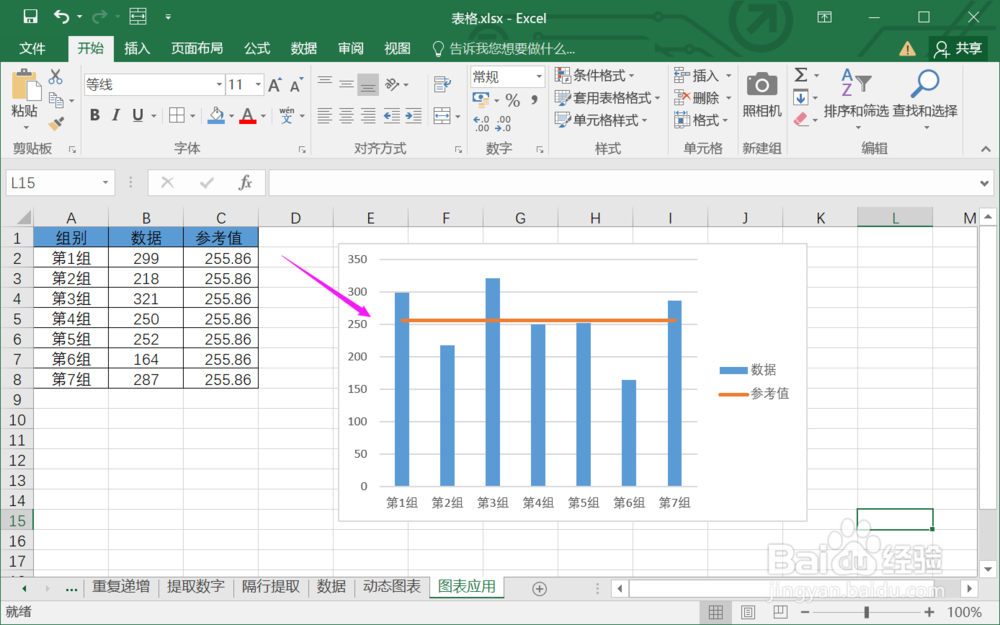 总结:
总结:
1.打开Excel工作表。假设我们有一个数据图表。
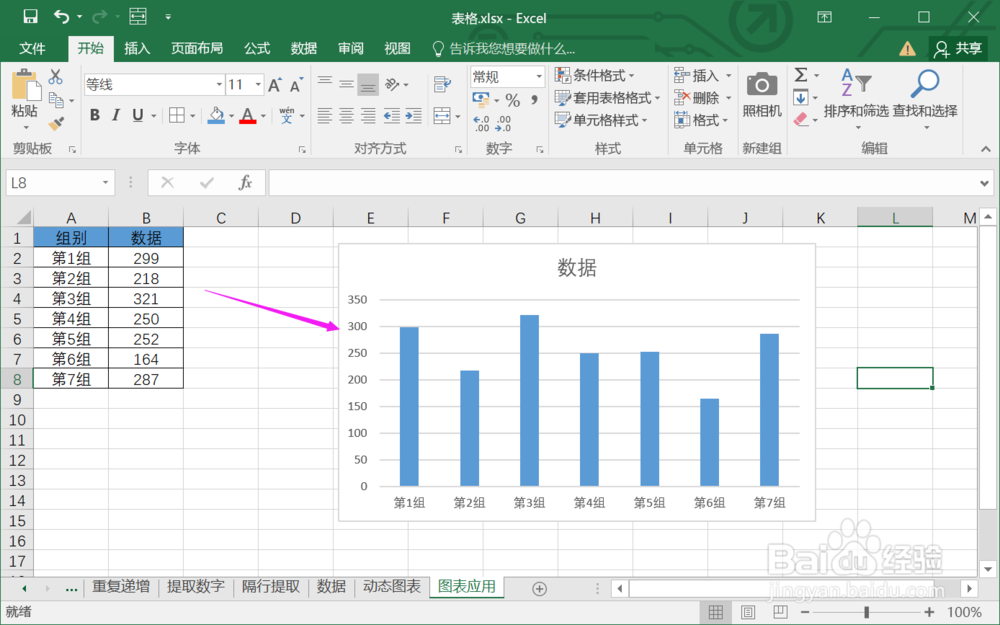
2.给数据表格添加列“参考值”。
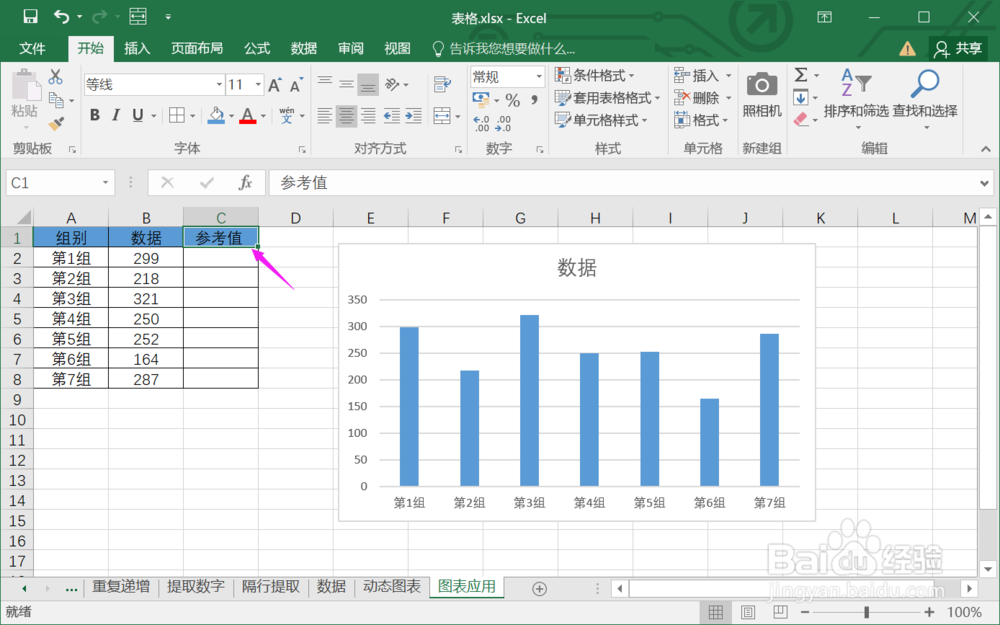
3.选择参考值单元格,输入公式【=AVERAGE($B$2:$B$8)】。该公式计算出一个数据平均值。

4.下拉得到一列平均值。

5.复制参考值列,点击图表后Ctrl+V粘贴。将参考值数据列加入图表中。
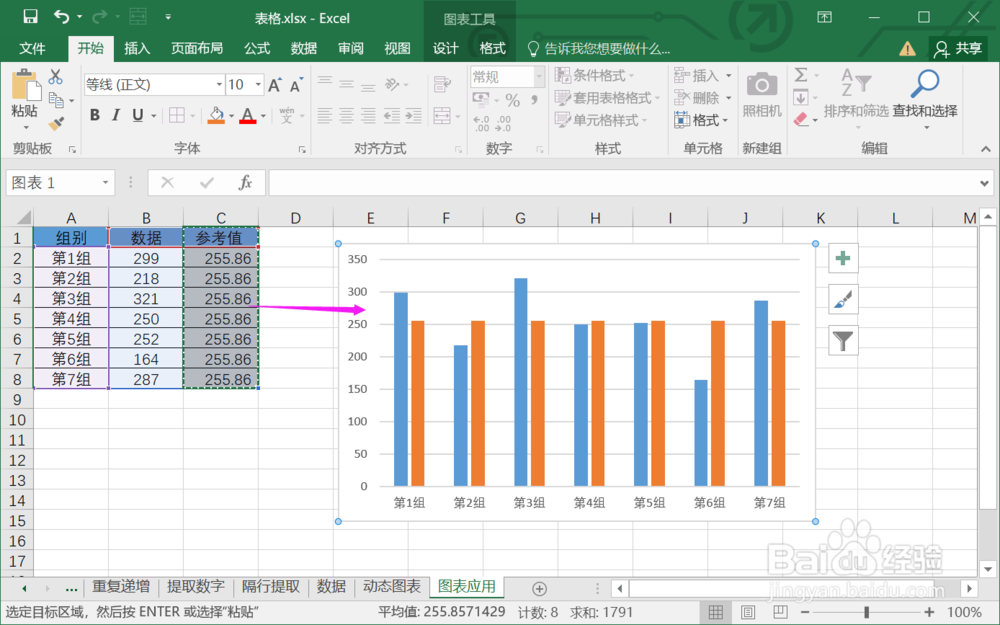
6.选择图表,右键找到“更改图表类型”。
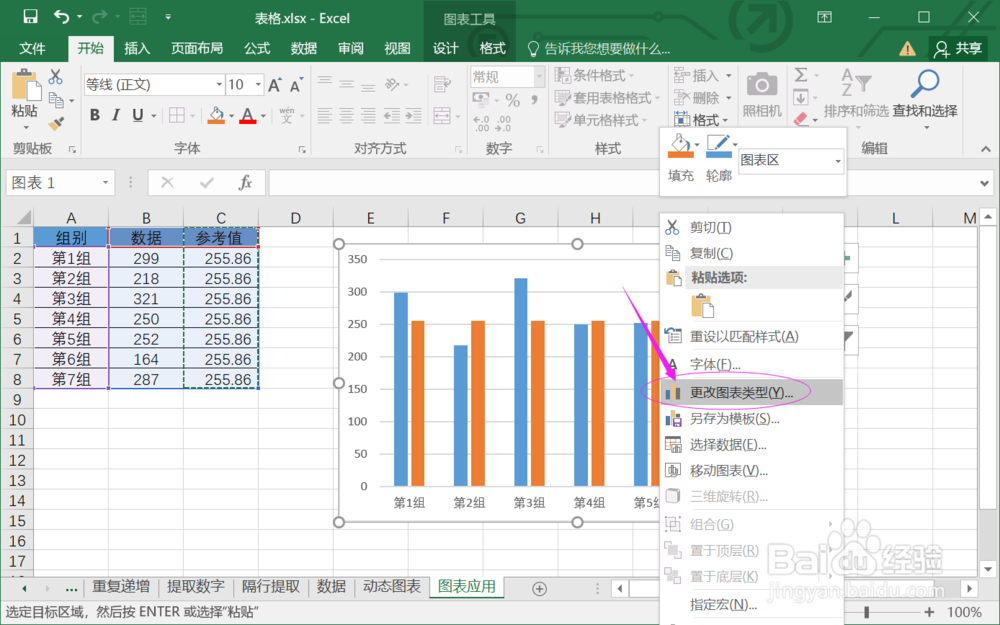
7.在弹出的类型选择中,选择“组合”。

8.确定后,就得到一个带参考线的图表了。
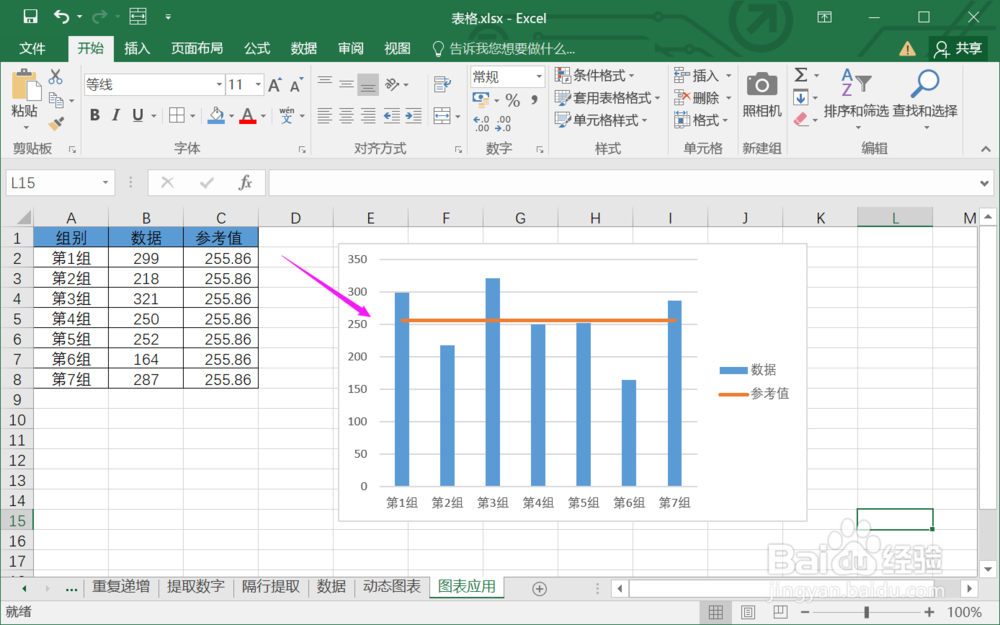 总结:
总结:1.打开Excel工作表。
2.给数据表格添加列“参考值”。
3.选择参考值单元格,输入公式【=AVERAGE($B$2:$B$8)】。
4.下拉得到一列平均值。
5.复制参考值列,点击图表后Ctrl+V粘贴。
6.选择图表,右键找到“更改图表类型”。
7.在弹出的类型选择中,选择“组合”。
8.确定后,就得到一个带参考线的图表了。
注意事项Tips:最后一步还需要对图表数据的展示,将“图例”展示出来。
图表参考线添加图表参考线添加图表平均值图表平均线版权声明:
1、本文系转载,版权归原作者所有,旨在传递信息,不代表看本站的观点和立场。
2、本站仅提供信息发布平台,不承担相关法律责任。
3、若侵犯您的版权或隐私,请联系本站管理员删除。
4、文章链接:http://www.1haoku.cn/art_532885.html
上一篇:风车纸盒的折法 。
下一篇:自来水酿酒应怎样处理?
 订阅
订阅